Samsung SGH-P308 User Manual [zh]

P308(HK).book Page 0 Thursday, March 23, 2006 1:22 PM
*
視乎所安裝軟件或因應不同的服務供應商,本手冊中的某些內容可能與您的手機存在差異。
*
視乎所在國家的不同,手機配備的項目及可用的附件可能存在差異。
World Wide Web
http://www.samsungmobile.com
Printed in Korea
Code No.:GH68-09477A
HongKong China. 03/2006. Rev. 1.0

P308(HK).book Page 1 Thursday, March 23, 2006 1:22 PM
SGH-P308
用戶手冊

P308(HK).book Page 2 Thursday, March 23, 2006 1:22 PM
重要安全注意事項
緊記交通安全
駕駛時切勿使用沒有免提裝置的手機;如要使用電話,
請先停車。
入油時要關機
在入油站或靠近易燃物品和化學劑的地方,切勿使用手
機。
不遵守以下注意事項可能導致危險或觸犯
法例。
乘飛機時要關機
手機會造成干擾。在飛機上使用手機不僅危險而且屬違
法。
在所有醫療設備附近要關機
醫院或醫療機構可能使用對外來射頻能量敏感的設備。
遵守一切現行規定。

P308(HK).book Page 1 Thursday, March 23, 2006 1:22 PM
干擾
任何手機都可能會受到干擾,影響通話音質。
特殊規定
請遵守有關場所的特別規定,在禁止使用手機的地方,或
使用手機可能會引起干擾或產生危險時,請關上手機。
防水
本手機並不防水,請保持手機乾爽。
小心使用
只可在正常位置 (耳邊)使用手機。開機後,不要無故用
手觸摸天線。
緊急通話
輸入當地的緊急電話號碼,然後按
[]
鍵。
勿讓兒童接觸手機
本手機及其配件應放在兒童接觸不到的地方。
配件及電池
請使用三星公司專用的配件及電池。使用非三星公司認可
的配件會損壞您的手機並可能引起危險。
•
使用不正確的電池可引起手機爆炸。
•
請依製造商的指引棄置已損耗的電池。
合格檢修服務
只有合資格的維修人員,才可安裝或檢修您的手機。
詳細的安全資訊,請參閱第86頁的 「健康與安全資訊」。
重要安全注意事項
1

P308(HK).book Page 2 Thursday, March 23, 2006 1:22 PM
關於本手冊
本用戶手冊簡要介紹如何使用本手機。要快速瞭解本手機
的基本知識,請參閱 「開始使用」和 「通話以外的其他功
能」。
•
相機和攝錄機
使用手機中的相機模塊來拍照或錄影。
本手冊中將會出現以下指示圖標:
表示您需要特別注意隨後有關安全或手機功能的
資訊。
[ ]
< >
2
表示您可以在參考頁數獲得有關詳情。
→
表示您需要按瀏覽鍵來捲動至特定的選項,然後
選取該選項。
表示手機上的鍵。例如
表示軟鍵,其功能顯示在手機屏幕上。
例如,
<
功能表
>
[]
本手機的特殊功能
•
MP3 唱機
MP3
將手機當作媒體播放器來播放
樂檔案。
•
藍芽技術
使用免費的無線藍芽技術發送相片、圖
像、視訊及其他個人資料,以及連接到
其他裝置。
音

P308(HK).book Page 3 Thursday, March 23, 2006 1:22 PM
•
流動互聯網
進入無線網絡,獲得各種服務和最新資
訊。
•
使用來電者相片獲知來電者
顯示來電者的相片,直接知道誰人來
電。
•
名片
使用您的號碼及個人檔案新增名片。自
我介紹時,就可以使用這個方便的電子
名片。
•
多媒體信息服務
(MMS)
收發包括文字、圖像、視訊和音效組合的多媒體信息。
•
電子郵件
收發包括圖像、視訊和音效附件的電子郵件。
•
Java
玩
JavaTM內置遊戲及下載新遊戲。
•
日程表
追蹤每天、每星期及每月行程。
•
錄音機
錄製備忘錄或聲音。
本手機的特殊功能
3

P308(HK).book Page 4 Thursday, March 23, 2006 1:22 PM
目錄
配件簡介
確保所有配件齊備
本手機
按鈕、功能及位置
開始使用
使用手機前的準備事項
安裝手機並充電 .............................................................. 7
開機或關機
按鍵和顯示屏............................................................... ... 9
顯示屏 ............................................................... ........... 10
存取功能表 ................................................................... 11
自訂手機
撥出/接聽電話
使用皮套
通話以外的其他功能
使用手機相機、
4
....................................................... 8
........................................................ 12
................................................ 14
........................................................ 14
MP3
唱機、網絡和其他特殊功能
6
6
7
15
使用相機
播放
瀏覽
使用電話簿
發送信息
查看信息
使用藍芽技術
........................................................ 15
MP3....................................................... 16
WAP ...................................................... 18
..................................................... 18
........................................................ 19
........................................................ 21
.................................................. 22
輸入文字
智能拼音輸入法、詞組輸入法、筆劃輸入法、智能英文
、基本英文輸入法、韓文輸入法、數字輸入法和特殊符號輸入法
法
(T9)
基本功能
進階通話功能
功能表
列出全部功能表選項
疑難解答
幫助及個人需要
健康與安全資訊
23
輸入
29
33
84
86

P308(HK).book Page 5 Thursday, March 23, 2006 1:22 PM
功能表綜覽
要存取功能表模式,請於閒置模式下按<功能表>。
第33頁
第33頁
第33頁
第33頁
第33頁
第34頁
第34頁
第34頁
第35頁
第35頁
第35頁
第36頁
第37頁
第37頁
第38頁
第38頁
第38頁
3
程式
1 Java
2 MP3
3
錄音機
4
世界時間
5
鬧鐘
6
管理目錄同步
7
計數機
8
單位換算
9
倒數計時器
10
SIM
4
流動互聯網
1
主頁
2
三星樂園
3
書籤
4 http://
設定
5
6
清除記憶
1
通話記錄
1
當前聯絡人
2
未接來電
3
已撥電話
4
已接來電
5
全部刪除
6
通話時間
7
通話費用
2
電話簿
1
聯絡人列表
2
加入新聯絡人
3
分組
4
快速撥號
5
個人名片
6
本機號碼
7
電話簿管理
8
服務號碼
*
*
天地
唱機
計秒錶
咭應用套件
第39頁
第39頁
第39頁
第42頁
第43頁
第43頁
第44頁
第45頁
第45頁
第45頁
第46頁
第46頁
*
第46頁
第46頁
第47頁
第48頁
第48頁
第48頁
第48頁
5
信息
1
新增信息
2
個人信息
3
常用短信設定
4
全部刪除
5
設定
6
記憶位置狀態
6
檔案管理
1
彩色圖像
2
影片
3
音樂
4
鈴聲
5
其他檔案
6
記憶位置狀態
7
日程表
第48頁
第48頁
第51頁
第56頁
第56頁
第56頁
第60頁
第60頁
第60頁
第61頁
第62頁
第62頁
第63頁
第63頁
第64頁
8
相機
9
設定
1
時間與日期
2
手機設定
3
顯示選項設定
4
鈴聲設定
5
網絡服務
6
藍芽
7
保密設定
8
連接設定
9
重新設置
* 只在 SIM
咭支援時顯示
第67頁
第72頁
第73頁
第73頁
第74頁
第75頁
第76頁
第78頁
第81頁
第82頁
第83頁
5

P308(HK).book Page 6 Thursday, March 23, 2006 1:22 PM
配件簡介
確保所有配件齊備
手機
皮套 電池
您可以從當地三星經銷商購買各種配件。
視乎您所在國家或服務供應商的不同,
您從三星經銷商購買的手機附件及配件
可能存在差異。
6
旅行充電器
用戶手冊
本手機
按鈕、功能及位置
聽筒
顯示屏
左軟鍵
音量鍵
Web
存取/
確認鍵
撥號鍵
特殊功能鍵
話筒
瀏覽鍵 (上/下/
左/右)
右軟鍵
修改鍵
電源開關鍵/
退出功能表鍵
MP3
鍵
字母/數字
相機鏡頭
閃光燈
耳機插孔
相機

P308(HK).book Page 7 Thursday, March 23, 2006 1:22 PM
開始使用
使用手機前的準備事項
SIM
咭資訊
當您申請電話網絡時,會獲得一張插入式
模組)咭,其中載入了您的申請詳細資料,例如
選擇的服務。
SIM
安裝手機並充電
取出電池。
1 2
如果已經開機,請先按住
[]
關機。
插入SIM
咭。
確保
SIM
咭金色
下朝著手機。
(用戶識別
PIN
及可
接觸點
In
安裝電池。
3 4
鎖定電池蓋。
5
將充電器插入標準交流電源插座。
7
向
Re
蓋上電池蓋。
將旅行充電器插入手機。
6
開始使用
7

P308(HK).book Page 8 Thursday, March 23, 2006 1:22 PM
開始使用
手機充電完畢後 (電量圖標充電已滿),請從電源插座
8
取下充電器。
從手機上拔下充電器。
9
低電量顯示
當手機電量不足時:
•
發出警告音,
•
電池低電量信息顯示,並且
•
空電池圖標
如果電池電量太低,手機將自動關機。請將電池充電。
8
閃爍。
開機或關機
開機
在禁止使用手機的
地方,請不要開
機。
關機
鍵盤鎖
您可以鎖定鍵盤,避免意外按鍵而影響手機操作。
在閒置模式下,按住
鍵,然後按
您亦可設定鍵盤在一段時間後自動鎖定。
[]
1.
2.
1.
[]
。
按住
[]
,開啟手機。
如果需要,請輸入
<確認>
按住
。
[]
鍵。要解除鎖定鍵盤,請按左軟
PIN
碼並按
。
第 69
頁

P308(HK).book Page 9 Thursday, March 23, 2006 1:22 PM
按鍵和顯示屏
執行顯示屏幕最底一行指示的功能。
在閒置模式下,直接進入常用功能表選項。
在功能表模式下,捲動功能表選項或確認輸
入。
在閒置模式下,啟動
瀏覽器。
在功能表模式下,選取反白顯示的功能表選
項。
從顯示屏刪除字元。
撥出或接聽電話。
在閒置模式下,存取上次撥出、未接或已接
的電話。
第73
結束通話。
按住可開機/關機。
在功能表模式下,取消輸入內容並返回閒置
頁
模式。
在閒置模式下,按鍵可進入 MP3 唱機功能
表。
開始使用
輸入數字、字母和一些特殊符號。
[1]
WAP
(無線應用協定)
在閒置模式下按住
按住
[0]
鍵可輸入國際撥號代碼。
可進入留言信箱。
輸入特殊符號。
[]
按住
啟動或取消寧靜模式。按住
[]
可在數字之間輸入暫停符號。
在閒置模式下開啟手機,可調校按鍵音音
(左側)
量。
在閒置模式下,按住可開啟相機。
在相機模式下,拍照或錄影。
(右側)
9

P308(HK).book Page 10 Thursday, March 23, 2006 1:22 PM
開始使用
顯示屏
說明
圖標
顯示各種圖標。
文字與圖形
顯示信息、說明及您輸入
的資訊。
軟鍵功能指示位置
顯示當時分配給兩個軟鍵
的功能。
圖標
*
10
接收訊號強度
通話進行中
身處服務區之外,您不能撥出或接聽
電話
鬧鐘已設定響鬧
新信息
新電郵信息
圖標
(續)
新留言信息
來電轉駁功能啟動
藍芽功能啟動
連接至免提裝置或耳機
與電腦同步
GPRS
網絡
國際漫遊網絡
住宅範圍 (如果您註冊了相關的服
務)
鈴聲已設為震機
在通話中,靜音模式啟動
寧靜模式啟動 (靜音)
寧靜模式啟動 (震機)
電量圖標
*
視乎您所在國家或服務供應商的不同,顯示屏上顯示的圖標可能
存在差異。
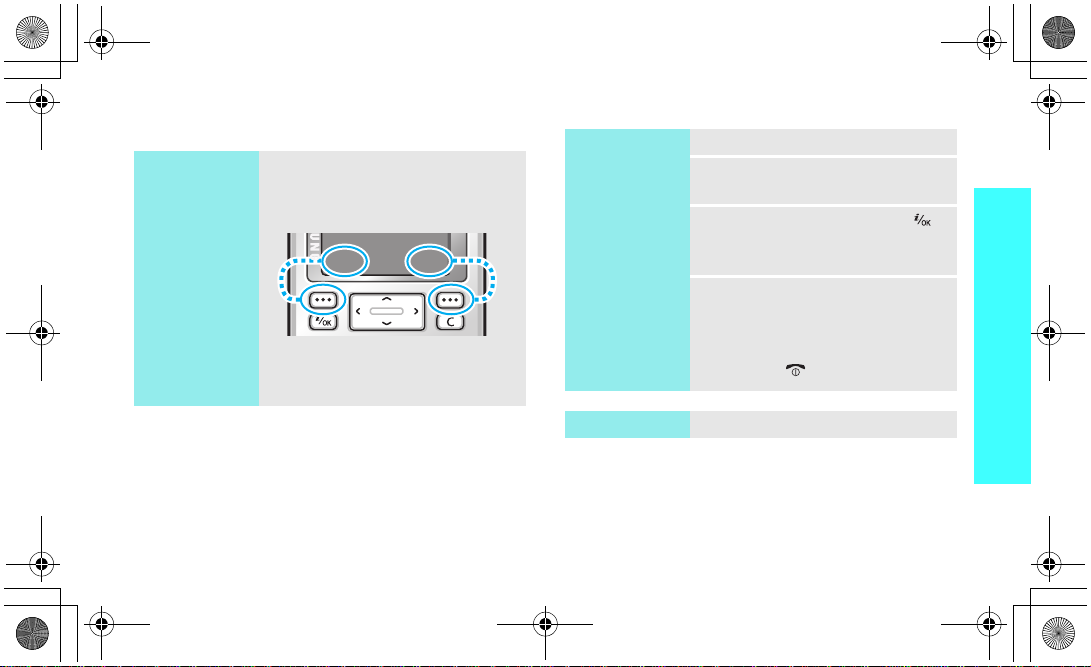
P308(HK).book Page 11 Thursday, March 23, 2006 1:22 PM
存取功能表
使用軟鍵 軟鍵的功能視乎您目前使用的功能而變
化。顯示屏最底一行顯示了軟鍵當時的
功能。
選擇
按左軟鍵選擇反白
顯示的選項。
返回
按右軟鍵返回前一級
功能表。
選擇一個選項
1.
按適當的軟鍵。
2.
按瀏覽鍵,移動至上一個或下一
個選項。
3.按<選擇>,<確認>或 []
鍵,確認顯示的功能或反白顯示
的選項。
4.
要退出,選擇以下方法之一。
• 按<返回>
鍵,移至上一級
功能表。
• 按 []
鍵,返回閒置模式。
使用快捷鍵 按對應於您所需選項的數字鍵。
開始使用
11
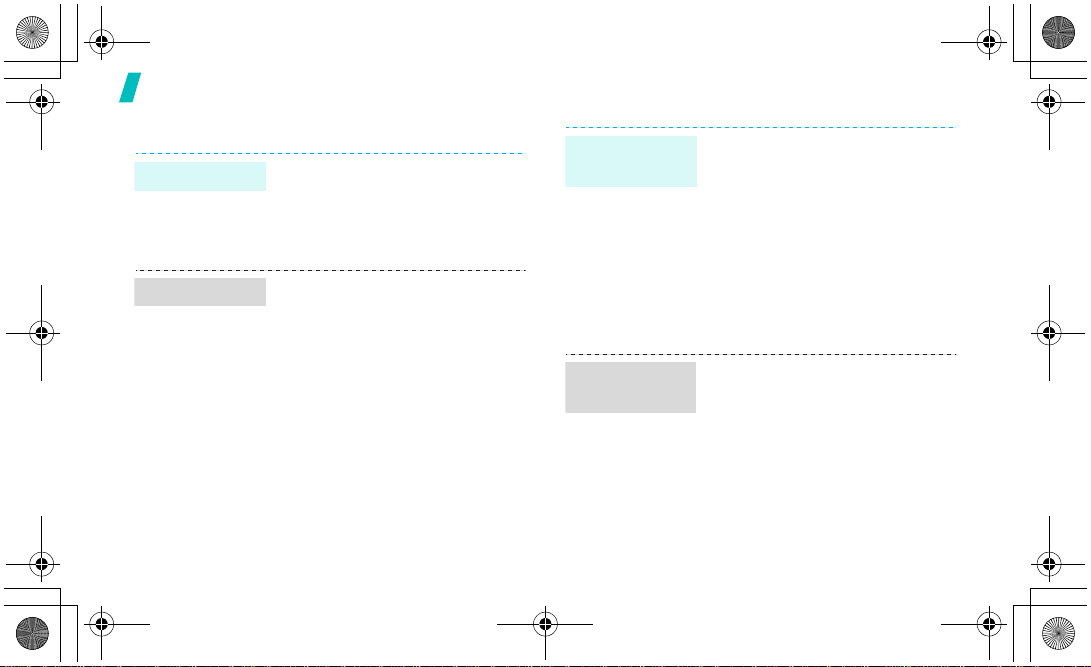
P308(HK).book Page 12 Thursday, March 23, 2006 1:22 PM
開始使用
自訂手機
顯示語言
鈴聲音樂
12
1.
在閒置模式下,按<功能表>,
然後選擇
語言
2.
選擇語言。
1.
在閒置模式下,按<功能表>,
然後選擇
來電鈴聲→
2.
選擇鈴聲的類別。
3.
選擇鈴聲樂曲。
4.按<儲存>
設定 → 手機設定 →
。
設定 → 鈴聲設定 →
響鈴類型
。
。
閒置模式屏幕
壁紙
您可以設定主顯示屏或外顯示屏的屏
幕壁紙。
1.
在閒置模式下,按<功能表>,
然後選擇
設定 → 顯示選項設定 →
屏幕壁紙 → 屏幕壁紙圖像。
2.
選擇圖像或影片類別。
3.
功能表模式外觀
顏色
選擇圖像並按 <選擇>。
4.按<儲存>
。
您可以更改顯示屏元件的顏色,例如
標題列和反白顯示列。
1.
在閒置模式下,按<功能表>,
然後選擇
目錄底色
2.
選擇圖案。
3.按<確認>
設定 → 顯示選項設定 →
。
。

P308(HK).book Page 13 Thursday, March 23, 2006 1:22 PM
寧靜模式
功能表快捷鍵
您可以切換到寧靜模式,以免手機鈴
聲打擾他人。
在閒置模式下按住
您可以將瀏覽鍵設為快速鍵,存取常
用的功能表。
[]
。
要指定快捷鍵功能表︰
1.
在閒置模式下,按<功能表>,然
後選擇
設定 → 手機設定 →
快捷鍵設定
2.
選擇一個鍵。
3.
選擇要指定到該鍵的功能表。
。
手機上鎖
您可以用手機密碼來防止手機遭擅自使
用。手機開機時會要求輸入密碼。
1.
在閒置模式下,按<功能表>,
然後選擇
更改密碼
2.
輸入預設密碼 「
然後按
3.
輸入新的4至8位密碼,然後按
<確認>
4.
再次輸入新的密碼並按<確認>。
5.選擇手機上鎖
6.選擇有效
7.
輸入密碼,然後按<確認>。
設定 → 保密設定 →
。
00000000
<確認>
。
。
。
。
」,
開始使用
13

P308(HK).book Page 14 Thursday, March 23, 2006 1:22 PM
撥出/接聽電話 使用皮套
撥出電話
接聽來電
在通話中調校音量
14
1.
在閒置模式下,輸入區號和電話號
碼。
2.按 []
3.
1.
2.
按
[/]
。
要結束通話,請按
[]
手機鈴聲響起時,按
要結束通話,請按
[]
。
[]
。
。
。
這個皮套是專為您的電話而設計的. 由於皮套有內置電池
所以您可以不用攜帶額外電池. 當您連接手機跟皮套充電
時
,
插入電話
標準電池和皮套電池可同時充電。
•
當不小心地處理皮套, 皮套的內置電池有機會被扭
曲或破壞特別留意當您把皮套致於背袋時, 請勿坐
下。
•
請保持皮套乾燥. 濕度可使原本形狀變更。
將電話插入皮套, 皮套鎖便會自動鎖
上
。
,

P308(HK).book Page 15 Thursday, March 23, 2006 1:22 PM
移除電話
將兩旁的皮套鎖鍵拉下, 手機便可向
上推出。
通話以外的其他功能
使用手機相機、
MP3
使用相機
拍照
查看相片
唱機、網絡和其他特殊功能
1.
在閒置模式下,按住
機。
2.
將鏡頭對準物體並調校圖像。
3.按
[
]
拍照。相片自動儲存。
4.按 <預覽>
1.
在閒置模式下,按 <功能表> 並
檔案管理 → 彩色圖像 → 相
選擇
片匣
。
2.
選擇所需的相片。
[
可拍攝另一張相片。
]
開啟相
通話以外的其他功能
15

P308(HK).book Page 16 Thursday, March 23, 2006 1:22 PM
通話以外的其他功能
1.
錄影
在閒置模式下,按住
[
]
開啟相
機。
2.按 [1]
3.按
4.按
切換到錄影模式。
[
]
,
[]
,開始錄影。
[
]
,
[]
或左軟鍵,停止錄
影。視訊自動儲存。
16
播放視訊
5.按 <預覽>
1.
在閒置模式下,按 <功能表> 並
選擇
片
。
2.
選擇所需的視訊。
可錄製另一段視訊。
檔案管理 → 影片 → 個人影
播放
複製
手機
MP3
MP3
檔案到
使用以下方法:
•
從無線網絡下載第46頁
• 使用Samsung PC Studio
下載
《
Samsung PC Studio
用戶手冊》
•
經由藍芽接收 第78
頁
從電腦

P308(HK).book Page 17 Thursday, March 23, 2006 1:22 PM
新增播放列表
在閒置模式下,按
1.
在閒置模式下,按<功能表>,然
後選擇
2.按 <選項>
→
加入全部或加入檔案
表
3.要加入檔案
選擇>。
<
4.按 <返回> 返回 MP3
[]
程式 →
MP3 唱機。
並選擇
加入到播放列
,選擇特定的檔案並按
鍵。
。
唱機屏幕。
播放 MP3
檔案
1.在 MP3
2.
唱機屏幕中,按
播放時,可使用以下鍵:
• [向上]
• [向左]
• [向右]
• [向下]
• [/]
鍵:暫停或繼續播放。
鍵:返回上一個檔案。
鍵︰跳至下一個檔案。
鍵:停止播放。
:調校音量。
[]
。
通話以外的其他功能
17

P308(HK).book Page 18 Thursday, March 23, 2006 1:22 PM
通話以外的其他功能
瀏覽 WAP
使用內置
無線網絡,接收各種最新服務和資訊,並下載網絡內容。
18
WAP
啟動瀏覽器
使用
WAP
瀏覽
(無線存取協定)瀏覽器,您可輕鬆進入
瀏覽器
在閒置模式下,按
頁
。
•
要捲動瀏覽器項目,請按 [向上
或 [向下] 鍵。
•
要選擇項目,按 <選項> 並選擇
選擇
。
•
要返回上一頁,請按<選項>並
返回
選擇
•
要存取瀏覽器選項,按<功能
表
>
。
。
[]
鍵及選擇
使用電話簿
新增項目
主
]
到手機記憶體
1.
在閒置模式下,輸入手機號碼並按
<選項>
2.選擇儲存聯絡人到 → 手機 →
種類。
3.
指定聯絡人資訊︰
姓、名、手機、屋企、辦公室、傳
真、其他、電郵信息、來電相片、
響鈴類型、分組及備忘錄。
4.按<儲存>
SIM
到
1.
在閒置模式下,輸入手機號碼並按
<選項>
2.選擇儲存聯絡人到 → SIM咭。
3.
輸入姓名。
4.按 <儲存>
。
,儲存項目。
咭
。
,儲存項目。

P308(HK).book Page 19 Thursday, March 23, 2006 1:22 PM
搜尋項目
新增和發送名片
1.
在閒置模式下,按 [聯絡人]。
2.
選擇項目。
3.
捲動到一個號碼並按
或按
[]
編輯聯絡資料。
1.
在閒置模式下,按<功能表>,
然後選擇
2.
指定您的聯絡資訊。
3.按 [儲存]
4.
要發送名片給他人,請按 <選項
,然後選擇發送 →
電話簿 → 個人名片
,儲存名片。
[]
發送方法。
撥號,
。
>
發送信息
發送簡短信息
(SMS)
發送多媒體信息
(MMS)
1.
2.
3.按<選項>
4.
5.按 []
1.
2.選擇標題
3.
在閒置模式下,按<功能表>,
然後選擇
短信息
輸入信息文字。
送
輸入目的地號碼。
在閒置模式下,按<功能表>,
然後選擇
媒體信息
輸入信息標題並按
信息 → 新增信息 → 簡
。
,然後選擇
或
僅發送
。
發送信息。
信息 → 新增信息 → 多
。
。
儲存並發
[]
。
通話以外的其他功能
19

P308(HK).book Page 20 Thursday, March 23, 2006 1:22 PM
通話以外的其他功能
4.
選擇
發送多媒體信息
(MMS)
(續)
5.在圖片及影片
加入影片
聲音
在
圖片及影片或聲音
中,選擇
,然後加入圖片或影片。
中,選擇
加入聲音
。
加入圖像
,然後加
入聲音片段。
6.
選擇信息。
7.
20
輸入信息文字並按
8.按<選項>
9.
輸入收件人號碼。
10.按 []
[]
並選擇發送。
發送信息。
。
.
1.
發送電郵
或
在閒置模式下,按<功能表>,
然後選擇
電子郵件
2.選擇標題
3.
輸入電郵標題並按
4.選擇信息
5.
輸入電郵文字並按
6.選擇檔案附件
7.
加入彩色圖像、影片、鈴聲或音樂
信息 → 新增信息 →
。
。
[]
。
。
[]
。
。
檔案。
8.按<選項>
9.
輸入電郵地址。
10.按 []
並選擇發送。
發送電郵。

P308(HK).book Page 21 Thursday, March 23, 2006 1:22 PM
查看信息
查看簡短信息
查看多媒體信息
當出現通知時:
1.按<查看>
2.
由收件匣中選擇信息。
。
從收件匣中:
1.
在閒置模式下,按<功能表>,
然後選擇簡短
收件匣
2.
選擇簡短信息
信息 → 個人信息 →
。
()
。
當出現通知時:
1.按<查看>
2.按 <選項>
3.
由收件匣中選擇信息。
。
並選擇
取回信息
從收件匣中:
1.
在閒置模式下,按<功能表>,
然後選擇簡短
收件匣
2.
選擇多媒體信息
信息 → 個人信息 →
。
()
。
-
1.
查看電郵
在閒置模式下,按<功能表>,
然後選擇
電子郵件匣
2.
選擇一個帳戶。
3.
檢查新
按
4.
選擇電郵或標題。
5.
如果選擇了標題,請按<選項
並選擇
信息 → 個人信息 →
。
檢查新電子郵件
<是>
取回電子郵件,標題。
取回信息
顯示時,
。
通話以外的其他功能
>
。
21

P308(HK).book Page 22 Thursday, March 23, 2006 1:22 PM
通話以外的其他功能
使用藍芽技術
本手機配備藍芽技術,可讓您將手機無線連接到其他藍芽
裝置並交換資料、免提通話或遙控手機。
開啟藍芽功能
搜尋並配接藍芽
設備
22
在閒置模式下,按<功能表>,然後
選擇
設定 → 藍芽 → 啟動 → 開啟
1.
在閒置模式下,按<功能表>,
然後選擇
備
2.
選擇一個設備。
3.
輸入藍芽
PIN
<確認>
設定 → 藍芽 → 個人設
→ 搜尋新設備
。
PIN
碼或其他設備的藍芽
碼 (如有),然後按
。
當另一裝置的擁有者輸入同樣的密
碼時,配接即完成。
1.
發送資料
進入應用程式:
或
日程表
2.
捲動至項目。
3.按<選項>
。
藍芽
。
4.
選擇一個裝置。
5.
如果需要,請輸入藍芽
<確認>
接收資料
要經由藍芽接收資料,必須啟動手機
電話簿、檔案管理
。
並選擇
。
發送通過 →
PIN
碼並按
的藍芽功能。
如果需要,按
<是>
確認接收。

P308(HK).book Page 23 Thursday, March 23, 2006 1:22 PM
通話以外的其他功能
23

P308(HK).book Page 23 Thursday, March 23, 2006 1:22 PM
輸入文字
智能拼音輸入法、詞組輸入法、筆劃輸入法、智能英文
輸入法 、基本英文輸入法、韓文輸入法、數字輸入法和特殊符
號輸入法
對於某些功能,例如發送信息、電話簿或日程表,您可以
使用中文拼音輸入法、中文筆劃輸入法、智能英文輸入法
和基本英文輸入法。您也可使用數字輸入法和特殊符號輸
入法。
(T9)
改變文字輸入方法
•
按右邊軟鍵可選擇輸入方法。
•
按住
[]
鍵可轉換為特殊符號輸入法。
使用智能拼音輸入法
拼音是一種用拉丁字母按照發音 (漢字的發音)拼寫漢字
的系統。用智能拼音輸入法,您可以從鍵盤輸入拼音以輸
入漢字。
用智能拼音輸入法輸入漢字
1.
根據鍵上的字母,按與拼音字母相對應的鍵。
例如
:要輸入 「你」,請按 [6] 和 [4] 輸入 「ni」。
2.按 [向左] 或 [向右]
音。
3.
如果在顯示屏中找不到所需的字元,按 [向上] 或
[
向下] 鍵在單詞選擇之間捲動選擇。
4.按 [1]
5.
鍵,啟動漢字選擇區。漢字加上了數字
5
。
按相應於所需漢字的數字鍵。
,選擇您所按的鍵對應的可選拼
1 到
使用音調
您可指定所選拼音的音調,輸入另一個漢字。您可以選擇
是否輸入漢字的音調,但在多個漢字的拼音相近時,它特
別有用。
1.
按與所需拼音的字母相應的鍵。
23

P308(HK).book Page 24 Thursday, March 23, 2006 1:22 PM
輸入文字
2.
如果需要,按 [向左] 或 [向右] 鍵選擇拼音。
3.
請按
[]
,選擇四種不同的音調。
4.
如果在顯示屏找不到所需的字元,按 [向上] 或 [向
下
]
鍵在文字選擇區捲動選項。
5.按 [1] 到 [5]
之間與漢字相應的鍵。
快速輸入法
要輸入單詞 「
[6]、[6]、[1] 和 [1]
有拼音。該漢字將自動顯示。
zhong guo ( )
鍵輸入第一個漢字。您不必輸入所
」,應按 [9]、[4]、
使用拼音輸入法的技巧
•
按
[]
可在漢字之間插入空格。
•
按住
[]
可將浮標移至下一行。
•
按 [向左] 或 [向右] 鍵可移動浮標。
•
按 [C] 可逐個字母刪除。按住 [C] 鍵可清除顯示屏所
有內容。
24
使用詞組輸入法
詞組輸入法是一個先進的拼音輸入法,它可以預測您所需
要的詞組。另外您可以增加單詞或詞組在詞組輸入法字庫
中。
在詞組輸入法中輸入文字
在詞組輸入法中輸入文字或詞組是使用拼音輸入法來達
成。請參考中文拼音輸入法。
加入文字或詞組在詞組輸入法字庫
如果您已分配文字或詞組在詞組輸入法字庫中,當您按相
對文字
/
詞組的按鍵這些字句會先可選擇。
1.按 <選項>
典中。
2.
輸入需要的文字或句語。
3. 按 <OK>
和選擇加入詞組再所需的文字加到詞組字
確定您所輸入的文字。

P308(HK).book Page 25 Thursday, March 23, 2006 1:22 PM
使用中文筆劃輸入法
該輸入法按筆劃的順序輸入漢字筆劃,即從上到下,從左
到右。
漢字筆劃可以分成
這些基本筆劃印在鍵盤的
筆劃類別
用筆劃輸入法鍵入筆劃和漢字
1.
按下與漢字各筆劃相應的鍵。按照您寫字的筆劃順序,
按手機上的鍵,每一筆劃按一次鍵。
例如
:要輸入 「力」,請按 [5] 輸入
[
3] 輸入
5
按鍵
[]。
種基本類別:橫、豎、撇、點、折。
[1]鍵到[5]
代表的筆劃
鍵上。請參閱下表:
[]
,然後按
2.
按 [向上] 或 [向下] 鍵,捲動選項。
如果您不能肯定筆劃的順序,每有疑問處按[6]鍵代
替。繼續輸入筆劃,直到漢字顯示,或直到您完成漢
字的輸入。
要選擇漢字並加到信息中,請按
3.
鍵。
7 到 []
中相應的
快速輸入法
試用以下按鍵輸入漢字 「中國」︰[2]、[8] 和 [7]。雖
然 「中國」有十五劃,但您只需按三次鍵就能完整輸入這
個詞語。
使用筆劃輸入法的技巧
•
按
[]
可在漢字之間插入空格。
•
按住
[]
可將浮標移至下一行。
•
按 [向左] 或 [向右] 鍵可移動浮標。
•
按 [C] 可逐個漢字刪除。按住 [C] 鍵可清除顯示屏所
有內容。
輸入文字
25
